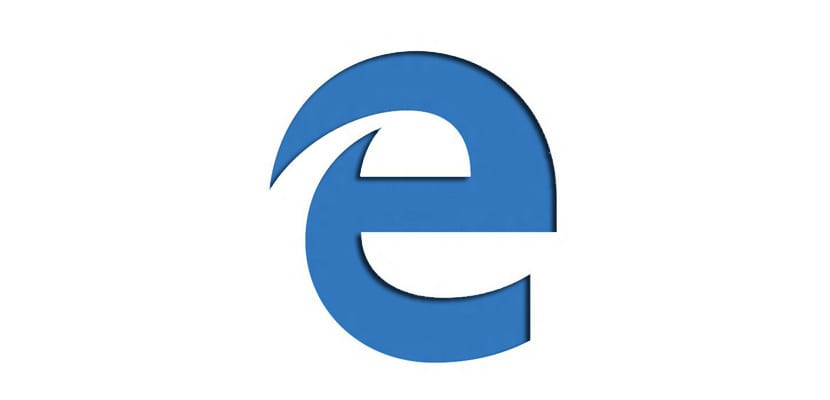
For flere versjoner av Windows prøvde gutta hos Microsoft å lage en "modell" -mappe der vi kan lagre bilder, dokumenter, videoer, musikk ... mapper som noen brukere har blitt vant til å bruke og ikke lenger kan leve uten. Problemet kommer når vi ønsker å søke etter et dokument, bilde, video ... i disse mappene som over tid begynner å ha mer enn betydelig plass, noe som gjør at informasjonen inkluderer mer et mareritt enn nyttig informasjon. For å unngå denne typen situasjoner, er mange av oss brukerne som foretrekker å kontrollere direkte nedlastingen av bilder og alle typer informasjon som passerer gjennom PC-en vår, og alltid plasserer den på skrivebordet vårt. På denne måten vil vi alltid ha alle dokumentene, videoene, bildene ... på PCen vår under kontroll.
For dette trenger vi bare bruke skrivebordet som en plassering for alle filer som går gjennom datamaskinen vår. En gangz på skrivebordet vårt vi kan dele dem, installere dem, reprodusere dem, lagre dem på en ekstern stasjon eller bare slette dem. På denne måten vil plassen på harddisken alltid optimaliseres maksimalt, og vi vil ikke ha lagringsproblemer i tillegg til at all informasjonen er klassifisert riktig. Selv om de fleste av filene kan være plassert direkte på skrivebordet, blir filene som lastes ned fra internett, enten bilder eller videoer, automatisk lastet ned i nedlastingsmappen, en mappe der alt nedlastet stopper og som til slutt blir en brønn bunnløs.
For å unngå denne saken, det er best å også angi skrivebordet som stedet for alle nedlastinger, slik at når den er plassert på harddisken vår, installerer vi den hvis det er et program og vi kan slette det, se filmen og arkivere den, endre en fil og dele den ... for dette må vi følge følgende trinn.
Endre standardmappe for nedlastinger i Microsoft Edge
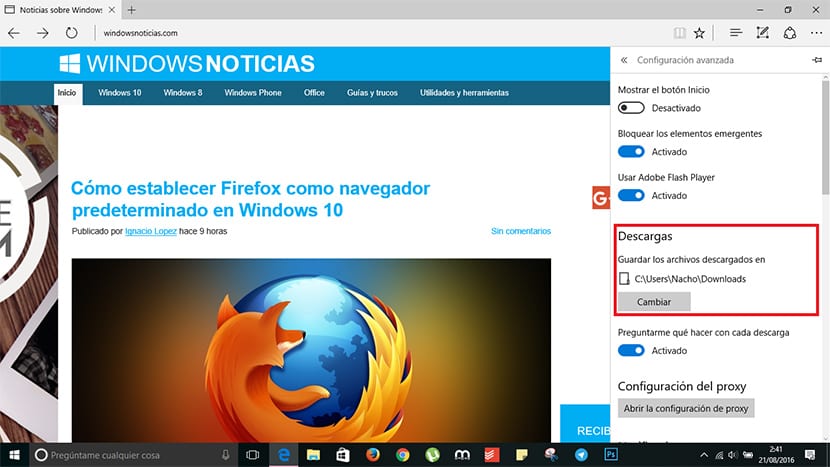
- Først av alt går vi til Konfigurasjon fra Microsoft Edge og velg Avanserte innstillinger.
- I seksjonen Nedlastinger vil du finne navnet på mappen der filene som kommer fra internett lastes ned.
- For å endre det, må vi klikke på Endre. Deretter ser vi etter stedet vi ønsker, i dette tilfellet ville det være Desktop hvis vi vil plassere alle nedlastningene der, slik at vi alltid har dem for hånden.